McAfee Antivirus
Това вече не е ориентация, а закрепване.
Преди всичко трябва внимателно и напълно да премахнетеMacaffee Antivirus.
Деактивирайте самозащитата и деинсталирайте чрез контролния панел.
Не съм задавал това A\B, така че не знам как се изключва в детайли.
Татяна, не знам дали може да е полезно, вижте тук: Антивирусната ви изтече ли?
Благодаря ти! ще го направя утре сутрин)
Преди да деинсталирате антивирусната програма, не забравяйте да създадете точка за възстановяване. Опитах се да го изтрия, започна, такива проблеми))))))
уплашен! "създайте точка за възстановяване!!" - Не знам нищо за това
При глобални промени в системата, а премахването и инсталирането на антивирусна програма е глобално, системата автоматично създава точка за възстановяване.Така че не трябва да се притеснявате.Е, ако не сте направили промени в системните настройки, за да промените възстановяването на системата.
Решение 1: Деинсталирайте McAfee antivirus чрез Microsoft Windows В долния ляв ъгъл на екрана щракнете върху бутонаСтарт След това изпълнете следните стъпки: За потребители наWindows XP : Изберете елемента от менютоКонтролен панел.

В прозорецаКонтролен панел изберетеДобавяне/премахване на програми.
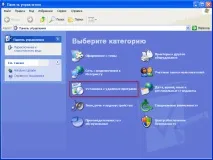
За потребители наWindows Vista/7 : Изберете елемента от менютоКонтролен панел.

В прозорецаКонтролен панел щракнете с левия бутон върху секциятаПрограми.
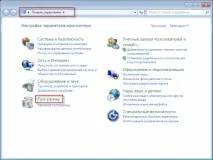
В прозорецаПрограми изберете секциятаПрограми и функции.
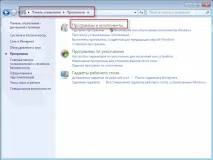
В списъка с програми изберете антивирусна програмаMcAfee.
Направете следното: За потребители наWindows XP : В прозорецаДобавяне/Премахванепрограми, натиснете бутонаДеинсталиране/Промяна (ако бъдете подканени да изтриете някои общи файлове, натиснете бутонаДа, за всички ).
За потребители на OCWindows Vista/7 : Щракнете два пъти с левия бутон на мишката върху името на програмата. В прозорецаПрограми и функции потвърдете, че наистина искате да деинсталирате програмата, като щракнете върху бутонаДа. Антивирусната програмаMcAfee ще бъде деинсталирана от вашия компютър. Ако антивирусната програмаMcAfee е премахната успешно от вашия компютър, не е необходимо да следвате следващите стъпки. Ако получите някакви съобщения за грешка или ако получите съобщение, че деинсталирането наMcAfee Antivirus не е завършило успешно, трябва да деинсталиратеMcAfee Antivirus ръчно.
Ако автоматичното премахване наMcAfee Antivirus не е завършило успешно, моля, следвайте инструкциите по-долу, за да премахнете напълно продукта от вашия компютър.
Решение 2: Деинсталирайте антивирусната програма McAfee с помощта на специална помощна програма от McAfee
Ако автоматичното премахване наMcAfee Antivirus не е завършило успешно, моля, следвайте инструкциите по-долу, за да премахнете напълно продукта от вашия компютър:
Изтеглете и запазете помощната програмаMCPR.exe (MCPR (C) McAfee, Inc ) на вашия компютър. Стартирайте файлаMCPR.exe, като щракнете двукратно върху файла с левия бутон на мишката. След като процесът на премахване на продуктитеMcAfee приключи (този процес ще отнеме около минута), ще се появи прозорецътMcAfee Cleanup с съобщение (на английски): Необходимо е рестартиране за премахване на всички файлове. Искате ли да рестартирате сега? (преведено на български: „За да изтриете всички файлове, компютърът трябва да се рестартира. Направете ли го сега?“) Щракнете върху бутонаДа, за да рестартирате компютъра сега и да завършите процеса на деинсталиране за продуктитеMcAfee.
Аз, като нямам умения от този вид, бих започнал с 2-ро решение
Изтеглете и запазете помощната програмаMCPR.exe (MCPR (C) McAfee, Inc ) на вашия компютър.
Стартирайте файлаMCPR.exe, като щракнете два пъти с левия бутон на мишката върху файла.
Но първо изключете самозащитата
щракнете с десния бутон върху иконата на mcafi в тавата - деактивирайте скенера по достъп (при достъп, точният надпис зависи от превода, но е невъзможно да го объркате - той е единственият там по смисъл)
Ако следвате съвета си, тогава на вашия компютър ще има много файлове от McAfee! И не можете да ги хванете с друга помощна програма. Трябва ръчно да обхождате и премахвате.
И какво предлагаш?
Благодаря ти! Може би си прав! Никога не слагайте McCaffee - след като сте чели за него в интернет.
Чисто теоретично се предполага, че деинсталаторите от производителя са по-надеждни! А в интернет .. практически нищо не се предлага, освен инструменти за Windows
Ако има REVO, тогава го използвайте, след като деактивирате антивирусната самозащита! И ако не, инсталирайте Advanced SystemCare 6. Там "изтривачът" не е по-лош от REVO - сканира цялата ОС за останалите споменавания на програмата, която се премахва! Да, и Карешка няма да е излишна.
Ето тема за нея, вижте - http://subscribe.ru/group/malenkie-hitrosti-interneta-i-kompa-dlya-prostyih-polzovatelej-dlya-prostyih/3522810/
Тази помощна програма има отличен екип с моя AVAST.
Съжалявам, Сергей! Нещо с линка не си сърасна!
AppRemover е ефективен инструмент за премахване на приложения за сигурност като антивирусен и антишпионски софтуер от вашия компютър. Програмата е напълно безплатна. Разработчикът е OPSWAT, сертифициране итестване на програми и решаване на проблеми с намаляването на времето и разходите за тяхното проектиране.
Размерът на програматаAppRemover е 8,8 MB, поддържа се от Windows 2000, 2003, XP (32/64 бита), Vista (32/64 бита), Windows 7 (32/64 бита).
Интерфейсът е английски, но не се притеснявайте и бягайте след познат преводач: за да работите с програмата, трябва да знаете превода само на една дума -Напред (Напред). Можете да изтеглите най-новата версия на програмата от официалния уебсайтAppRemover. Има и солиден списък с антивируси, които тази програма премахва.
Важна забележка: ПрограматаAppRemover постоянно се актуализира и най-новите версии, разбира се, може да се различават от описаните в статията. Ако не намерите описаната версия на уебсайта на компанията разработчик, можете да я изтеглите от тук.
Изтеглено? Да стартираме! Програмата не изисква инсталация на компютър и веднага показва работещ прозорец - фиг. 1
Фиг.1.Премахване на антивирусна програма с AppRemover
Предлагат ни се да предприемем четири стъпки:Откриване (Откриване) -Избор на продукти (Изберете продукт, т.е. антивирусна програма) -Премахване (Премахване) -Завършено (Завършване). Не можете да се страхувате, че програмата ще премахне антивирусната програма без вашето съгласие, оставяйки ви беззащитни срещу злонамерени атакуващи вируси. Преди да започнете процеса на премахване, ще бъдете помолени да претеглите отново всичкиза и против и едва тогава премахването на антивирусната програма ще започне.
За тези, които са особено любопитни, но не желаят да използват английско-българския речник, ще преведа ключовата фраза близо до текста (фиг. 1): „Натиснете бутонаНапред по-долу, за да търсите антивирусни програми.“ Няма да навлизаме в подробности и следваме тази препоръка. Ще бъдем помолени да изберем действие:Премахване на антивирусна програма (Премахване на приложението за защита) илиПочистване Неуспешно Деинсталиране - Фиг. 2
Фиг.2.Избор на режим за премахване на антивирусна програма
ИзберетеПремахванеантивирусна програма (Премахване на защитно приложение) и щракнете върхуНапред. Ще започне процесът на сканиране (търсене) за антивирусни програми, инсталирани на компютъра - Фиг. 3:
Фиг.3.Търсене на антивируси, инсталирани на компютъра
Когато приключите, ще се покаже списък с намерени антивируси. Ако имате няколко от тях, изберете този, който искате да изтриете, и натиснете отново бутонаНапред - появява се предупреждение (фиг. 4):
Фиг.4.Последно предупреждение.
Отсега нататък е препоръчително да не бързате, тъй като надписът в прозореца предупреждава:
"След като щракнете върху бутонаНапред, програматаAppRemover ще започне процеса на премахване, който ще отнеме известно време. След завършване ще трябва да рестартирате компютъра си.След премахване на антивирусната програма, вашата система ще стане уязвима за всякакви заплахи и шпионски софтуер."
Ако сте решени да се отървете от антивирусната програма, щракнете върхуНапред.
След премахване на антивирусната програма на компютъра е възможно да останат някои забравени компоненти, което обикновено се изразява в невъзможност за инсталиране на нова антивирусна програма и съобщение за несъвместимост на приложението. За да премахнете тези грешки при деинсталиране, върнете се към избора на режим на деинсталиране на антивирусна програма (фиг. 2) и изберетеClean Up Failed Uninstall>. Ще се извърши окончателното почистване на компютъра, подобно на описания процес за премахване на антивирусната програма.
Това е, това е всичко! След като процесът на премахване приключи, няма да останат рога или крака от вашата антивирусна програма и можете да инсталирате нова програма, за да защититекомпютър
Точно това исках да покажа Между другото, пробвах нов продукт за сигурност: